Effektiviteten ved å jobbe med Google Docs kan økes betydelig hvis du behersker de riktige tastatursnarveiene. I dette dokumentet vil jeg presentere nyttige snarveier som hjelper deg med å øke hastigheten på tekstbehandlingen din betydelig. Enten du er nybegynner eller allerede har erfaring, er det alltid noe nytt å lære. La oss komme i gang med å utforske de viktigste tastekombinasjonene for å optimalisere arbeidsflyten din i Google Docs.
Viktigste innsikter
- Tastatursnarveier forenkler tekstredigeringen betydelig.
- Visse snarveigrupper er nyttige for ulike oppgaver.
- Kunnskapen om de vanligste kommandoene er ofte nok for effektivt arbeid.
Grunnleggende tekstformatering
Ønsker du å gjøre teksten din mer tiltalende? Start med de grunnleggende kommandoene for tekstformatering. Hvis du for eksempel vil formatere en tekst i fet skrift, markerer du ønsket tekst og trykker på tastekombinasjonen Ctrl + B. For kursiv tekst bruker du Ctrl + I. For å understreke teksten, trykk Ctrl + U.
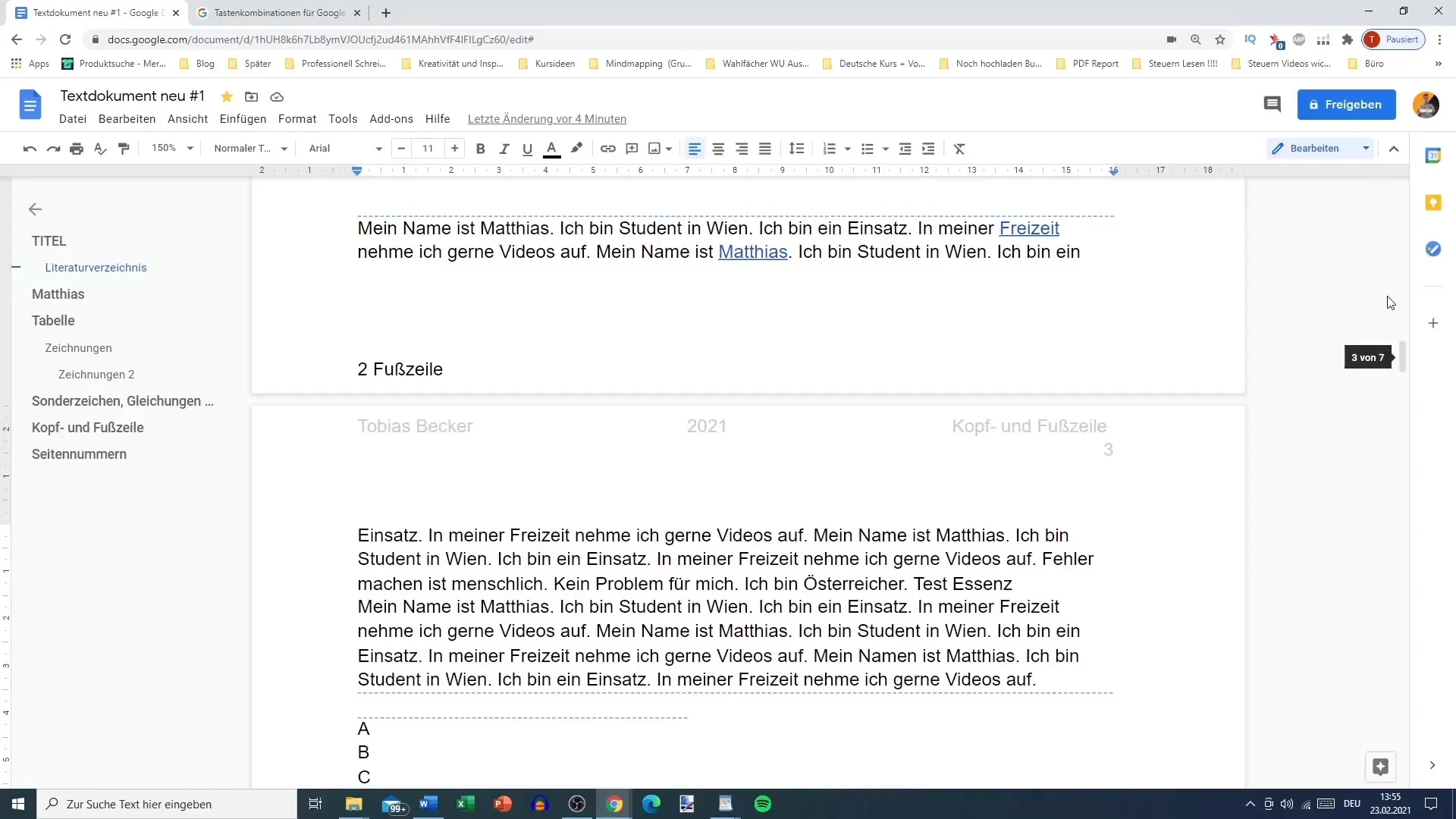
Dette er nyttige grunnleggende prinsipper som gjør skriving og formatering av dokumenter mye enklere. Du trenger bare å huske at kombinasjonene bare inneholder Control-tasten sammen med en bokstav.
Søk etter kommandoer
Hvis du ikke er sikker på hvilke snarveier som eksisterer, er det en enkel måte å finne dem på. Bruk tastekombinasjonen Ctrl + F for å åpne søkefeltet. Der kan du for eksempel søke etter "fet" hvis du vil finne ut hvordan du formaterer teksten din på denne måten.
Når du har funnet kommandoen, vil den tilsvarende tastekombinasjonen også bli vist. Dette er en veldig praktisk metode for å raskt mestre funksjonene du trenger.
Mer avanserte kommandoer
Det finnes også mer varierte tastekombinasjoner som krever litt mer innsats, men likevel kan være svært nyttige. For eksempel kan du ved å trykke på Alt + Skift + 5 sette en strek gjennom en tekst. Dette kan virke litt mer komplisert i starten, men med litt øvelse vil du også mestre disse kombinasjonene raskt.
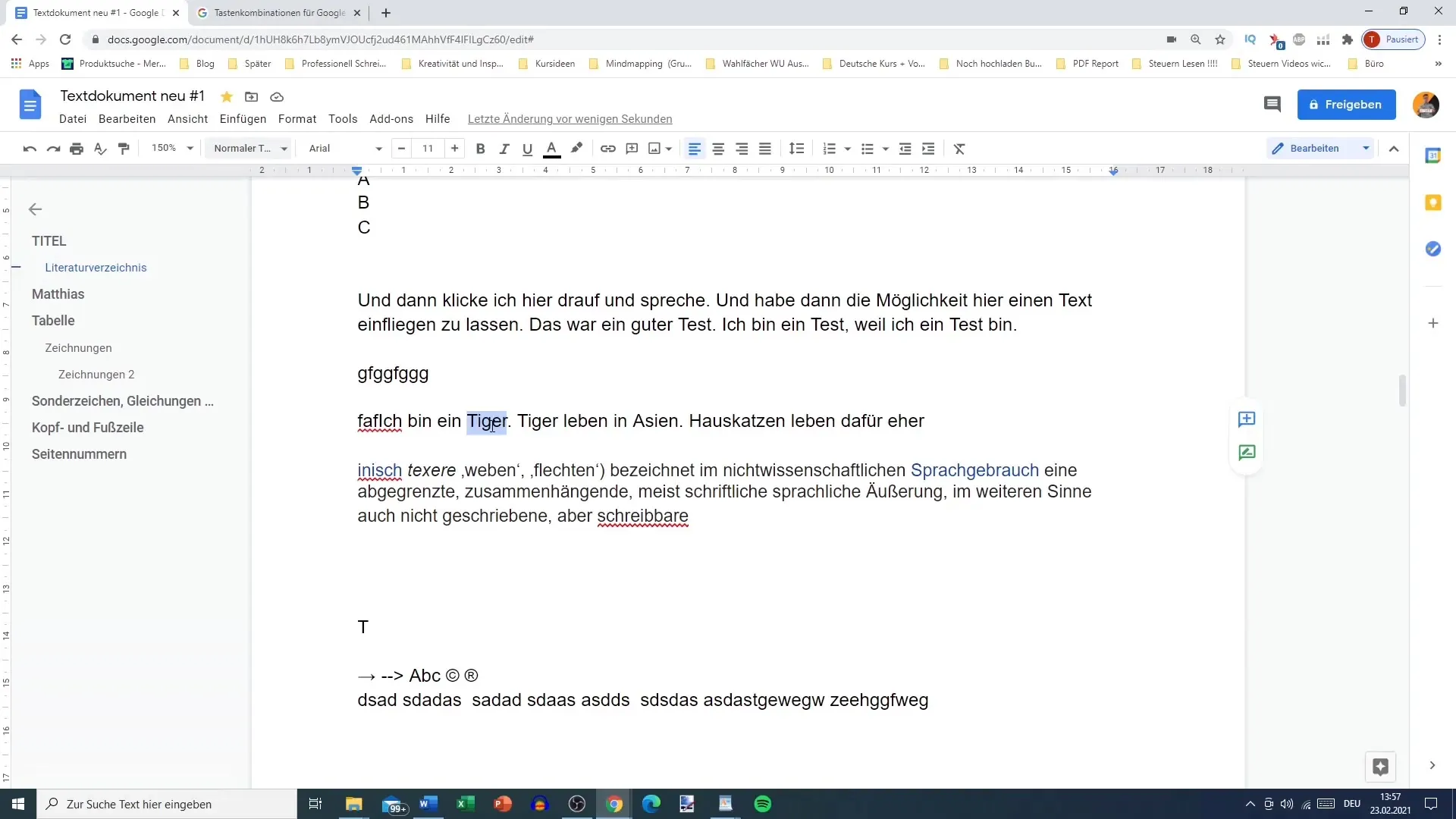
Selv om kombinasjonene til tider kan virke omfattende, er de absolutt lønnsomme og kan betydelig øke effektiviteten i arbeidet ditt.
Justere tekststørrelsen
Et vanlig krav ved formatering av dokumenter er å justere skriftstørrelsen. For å forstørre skriften, kan du bruke kombinasjonen Ctrl + Skift + > og for å forminske bruker du Ctrl + Skift + <.
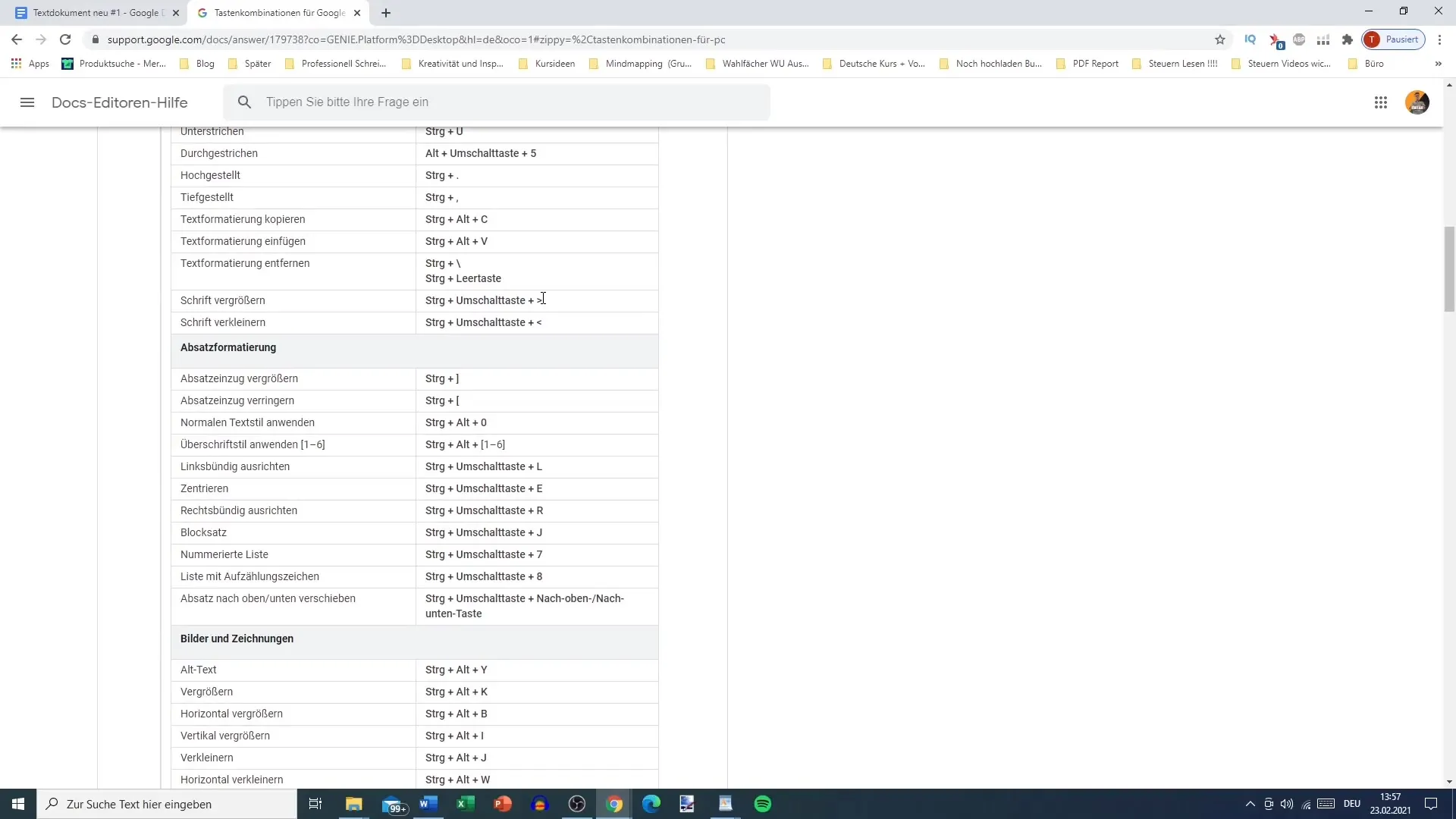
Å justere skriftstørrelsen er spesielt nyttig når du ønsker å fremheve overskrifter eller gjøre teksten mer lesbar.
Kategorier av kommandoer
For å unngå å gå seg vill i mengden av kommandoer, er de sortert etter kategorier. De vanligste kommandoene finner du i oversikten over tastekombinasjoner som Google tilbyr. Her fokuserer du for eksempel først og fremst på de "Vanligste".
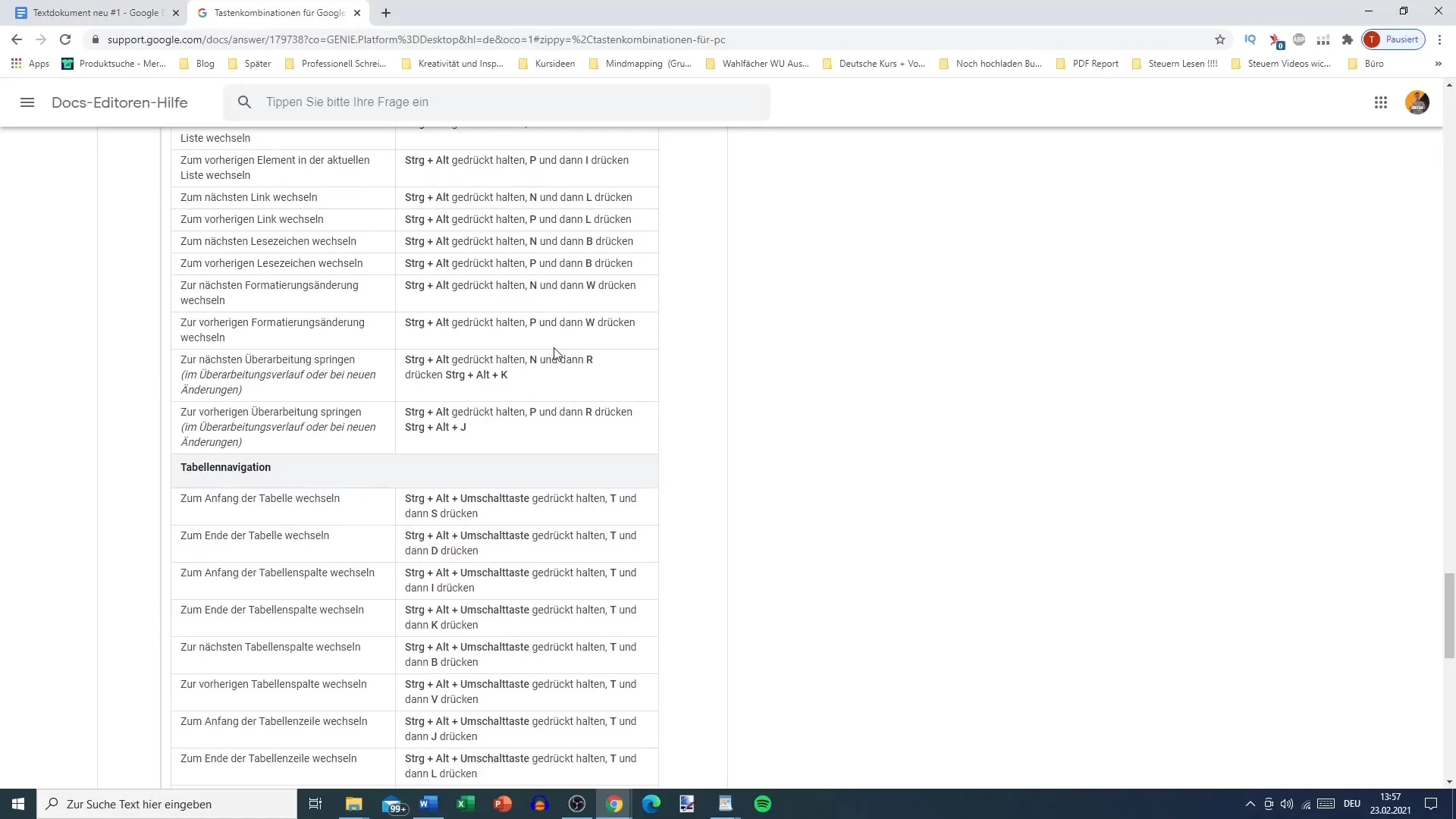
Uansett om det er tekst- eller avsnittsformatering, er de mest kjente kommandoene ofte tilstrekkelig for de grunnleggende funksjonene.
Betydningen av spesielle kommandoer
Noen kommandoer, som Ctrl + Alt + 0, er praktiske, men blir ikke alltid umiddelbart integrert i daglige rutiner. Hvis du likevel bruker dem, vil effektiviteten din når du jobber sikkert øke.
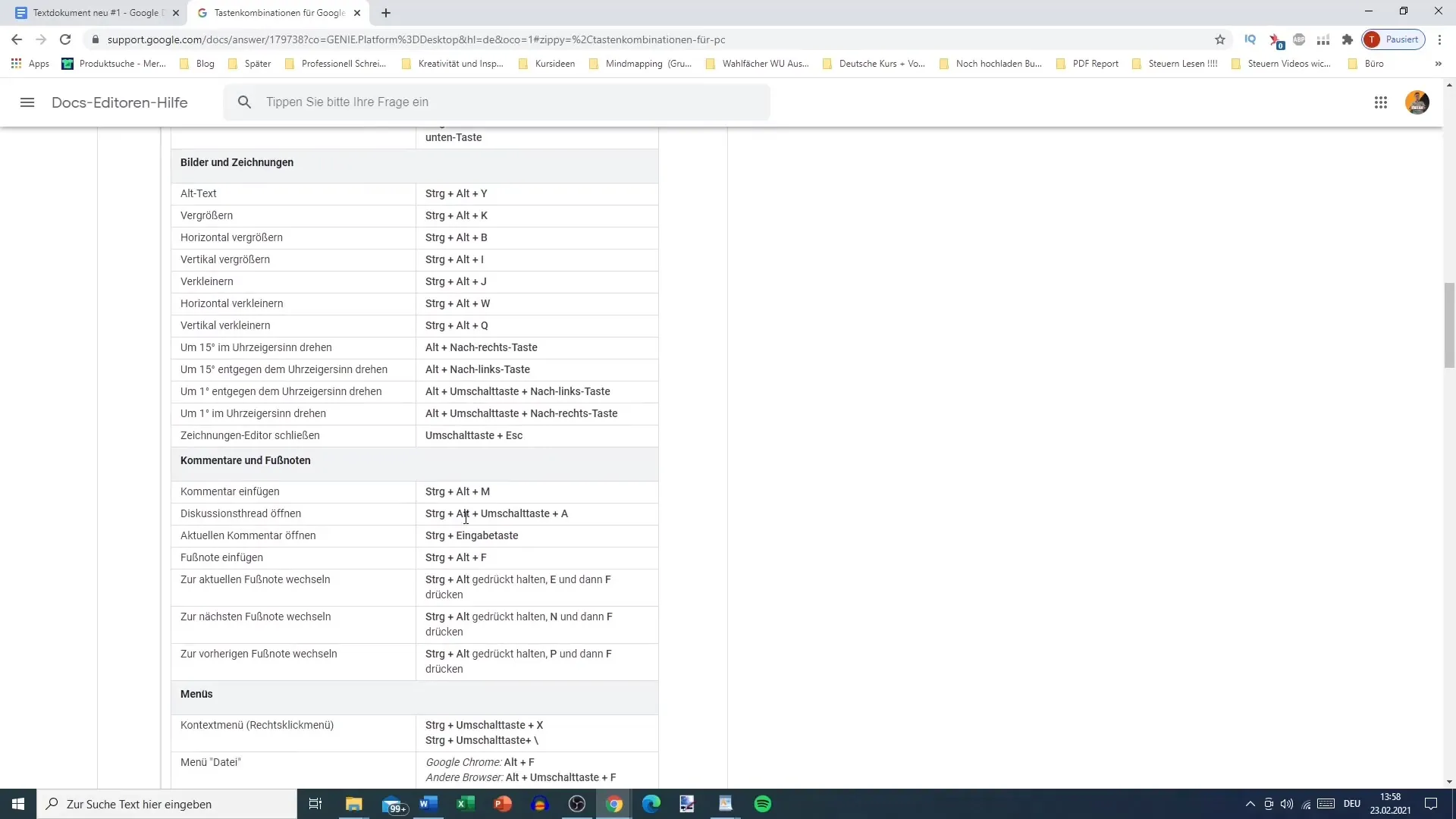
Dette betyr at du kan utnytte funksjonene på Google Docs-grensesnittet ditt enda bedre for å tilpasse alt etter dine ønsker.
Behold oversikten
En måte å visualisere kommandoene på er å skrive ut oversikten over tastekombinasjoner. Du kan enkelt gå til Googles side og skrive ut en oversikt over de vanligste snarveiene. Ha denne ved siden av arbeidsplassen din for å ha den for hånden mens du arbeider.
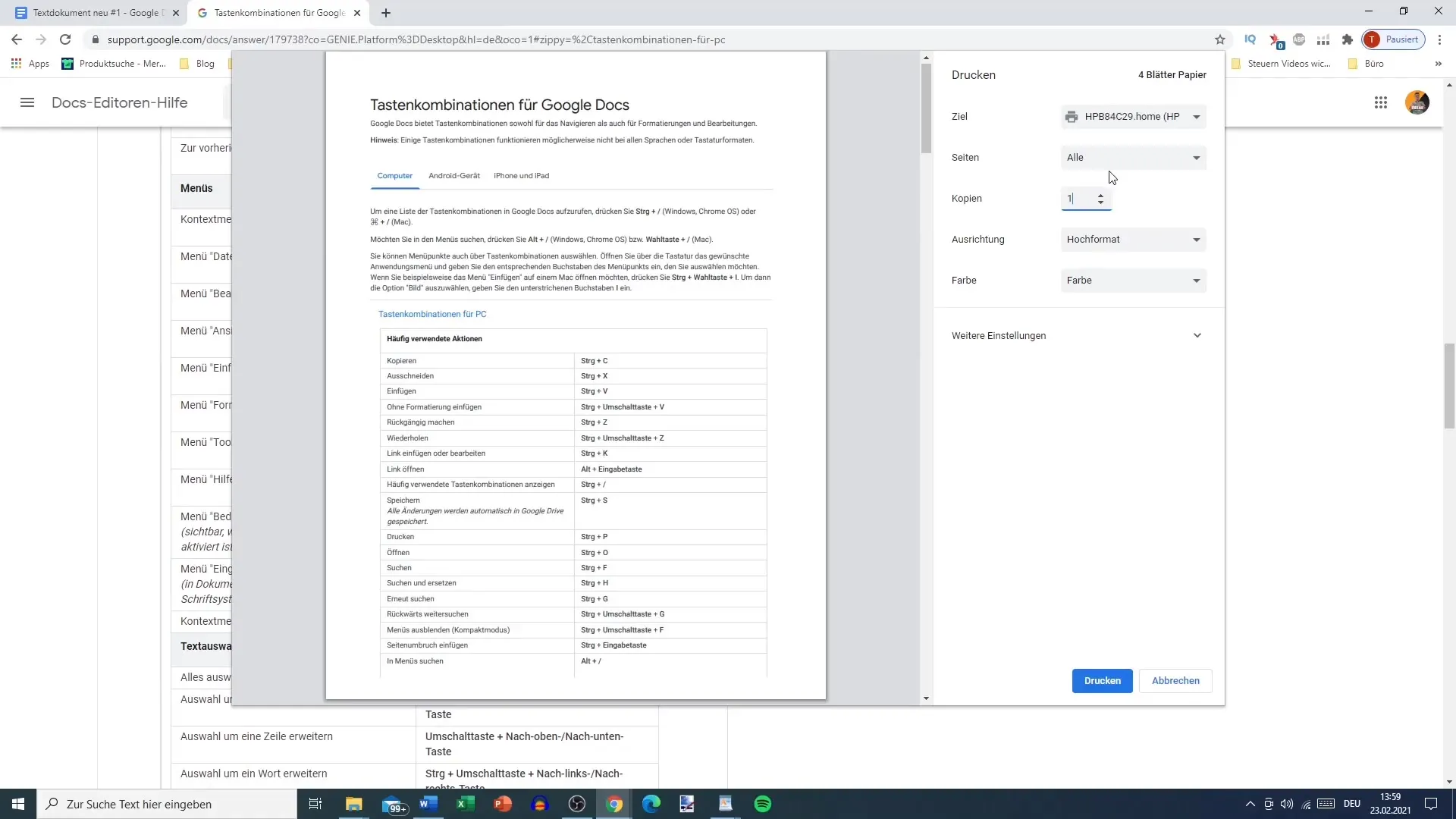
Dette vil hjelpe deg med å øke effektiviteten din i tider hvor du ennå ikke har fullt innarbeidet snarveiene.
Lenking av ressurser
I tillegg til snarveiene, kan det være nyttig å lagre lenken til den offisielle Google-dokumentasjonssiden. Der kan du når som helst se alle tastekombinasjoner og målrettet lære dem.
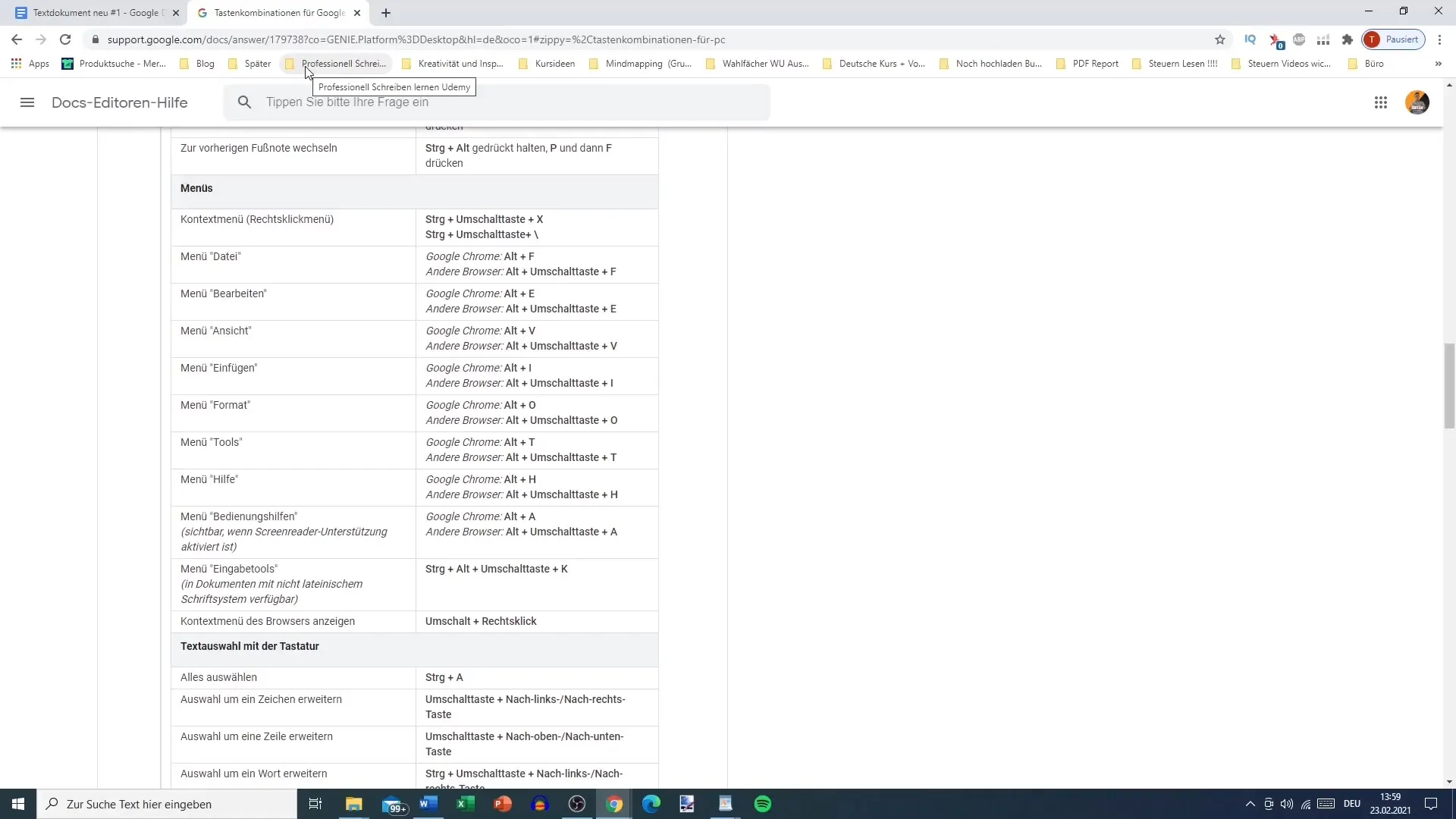
Å kombinere de lærte kommandoene med en enkel tilgangsmulighet vil liste opp alt du trenger for å arbeide produktivt.
Sammendrag
Beherskelse av tastatursnarveier i Google Docs er et avgjørende skritt for mer effektivt arbeid. Å lære de mest brukte kombinasjonene gir deg de beste verktøyene for å raskt og enkelt formatere dokumentene dine. Ha en liste eller utskrift av de viktigste snarveiene tilgjengelig for å kunne få tilgang til dem når som helst mens du skriver. Dette vil gjøre arbeidet ditt i Google Docs betydelig mer effektivt.
Ofte stilte spørsmål
Hvordan finner jeg tastatursnarveier for Google Docs?Du kan finne tastatursnarveier ved å åpne søkefeltet med Ctrl + F og søke etter spesifikke funksjoner.
Finnes det en måte å skrive ut en oversikt over tastatursnarveier?Ja, plasser Google-siden med tastatursnarveier ved siden av arbeidsplassen din og skriv den ut.
Er alle tastatursnarveier like viktige?Ikke alle tastatursnarveier er like viktige; fokuser først på de mest brukte for å øke effektiviteten din.
Hva er vanlige tastatursnarveier i Google Docs for tekstformateringer?Vanlige kommandoer er: Ctrl + B for fet skrift, Ctrl + I for kursiv og Ctrl + U for understreking.
Kan jeg tilpasse eller endre tastatursnarveiene?Google Docs tillater ikke direkte tilpasning av tastekombinasjoner, men du kan bruke standardkombinasjonene eller ty til tredjepartsverktøy.


